教你 PXE高效批量网络装机
PXE高效批量网络装机
一.PXE概述
① PXE (Preboot eXcution Environment)
② PXE批量部署的优点
③ 服务端
④ 客户端
二.部署PXE远程安装服务
搭建PXE远程安装服务器
三.实现Kickstart 无人值守安装
**1)准备安装应答文件**
**2).验证无人值守安装**
举例(全部流程)
实现Kickstart 无人值守安装
总结
一.PXE概述
① PXE (Preboot eXcution Environment)
• 预启动执行环境,在操作系统之前运行
• 由Intel公司开发的网络引导技术,工作在Client/Server模式, 允许客户机通过网络从远程服务器下载引导镜像,并加载安装文件或者整个操作系统
② PXE批量部署的优点
• 规模化:同时装配多台服务器
• 自动化:安装系统、配置各种服务
• 远程实现:不需要光盘、U盘等安装介质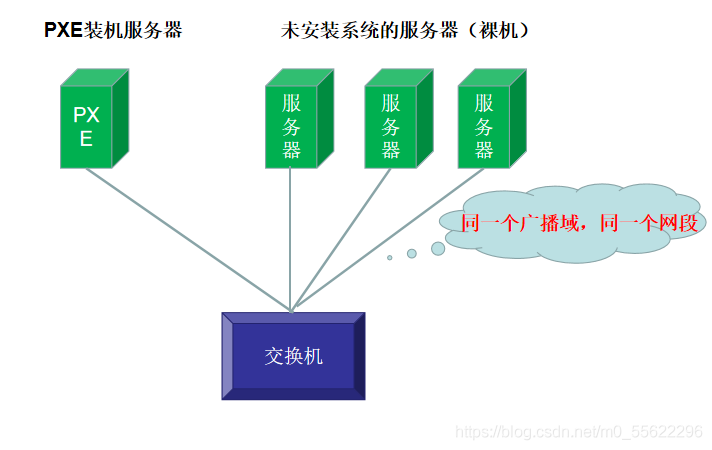
③ 服务端
• 运行DHCP服务,用来分配地址、定位引|导程序
• 运行TFTP服务,提供引导程序下载
④ 客户端
• 网卡支持PXE协议
• 主板支持网络引导
二.部署PXE远程安装服务
若要搭建PXE 网络体系,必须满足以下几个前提条件:
客户端:
• 客户机的网卡要支持PXE协议(集成BOOTROM芯片),且主板支持网络引导。一般大多数服务器主机都支持,只需在BIOS设置中允许从Network或LAN启动即可
服务端:
• 网络中有一台DHCP服务器以便为客户机自动分配地址、指定引导文件位置
• 服务器要通过TFTP服务(简单文件传输协议)来提供系统内核和引导镜像文件的下载
搭建PXE远程安装服务器
• PXE 远程安装服务器集成了Centos 7 安装源、TFTP 服务、DHCP服务、FTP 服务,能够向客户机裸机发送PXE引导程序、Linux 内核、启动菜单等数据,以及提供安装文件
• TFTP (简单文件传输协议),是一个基于UDP协议实现的用于在客户机和服务器之间进行简单文件传输的协议,适合于小文件传输的应用场合。TFTP服务默认由xinetd服务进行管理,使用UDP 端口69
• xinetd是新一代的网络守护进程服务程序,又叫超级服务器,常用来管理多种轻量级Internet服务
1.安装并启用TFTP服务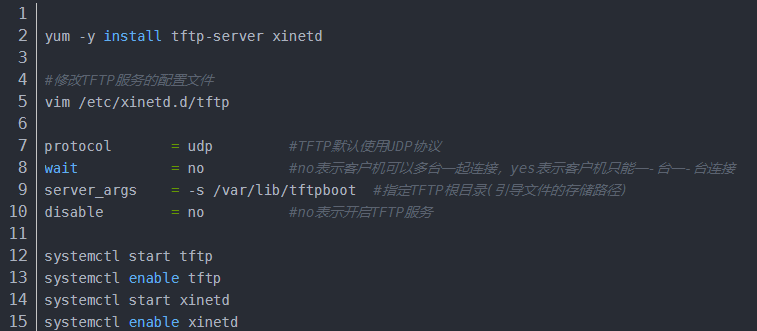
2.安装并启用 DHCP 服务
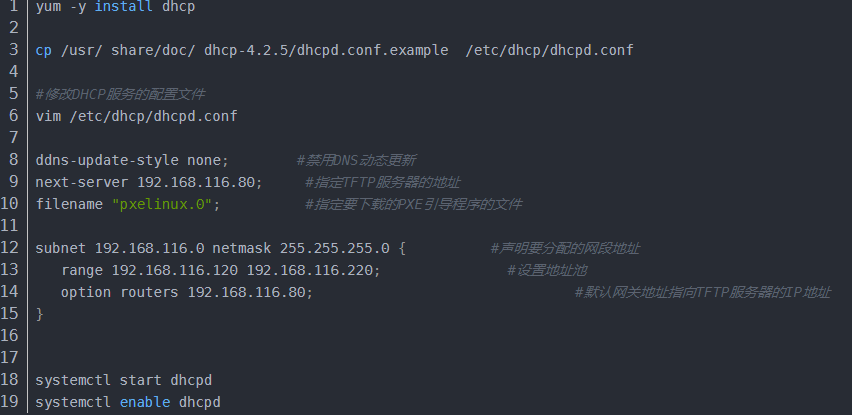
3.准备Linux内核、初始化镜像文件
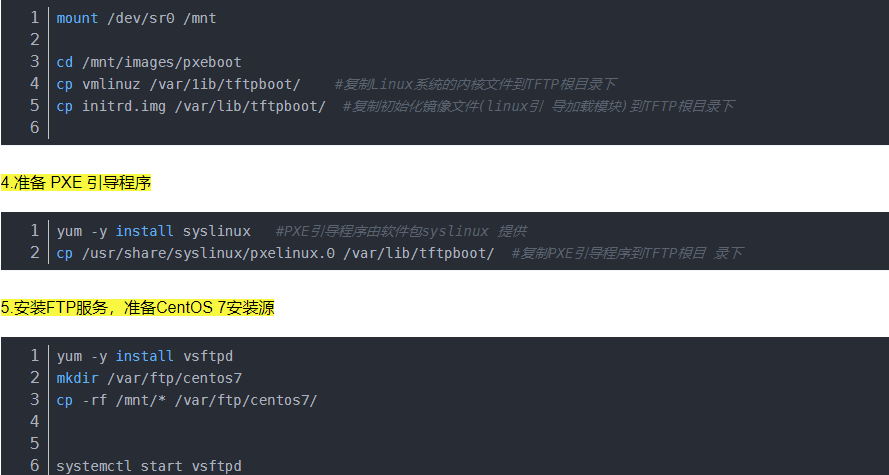
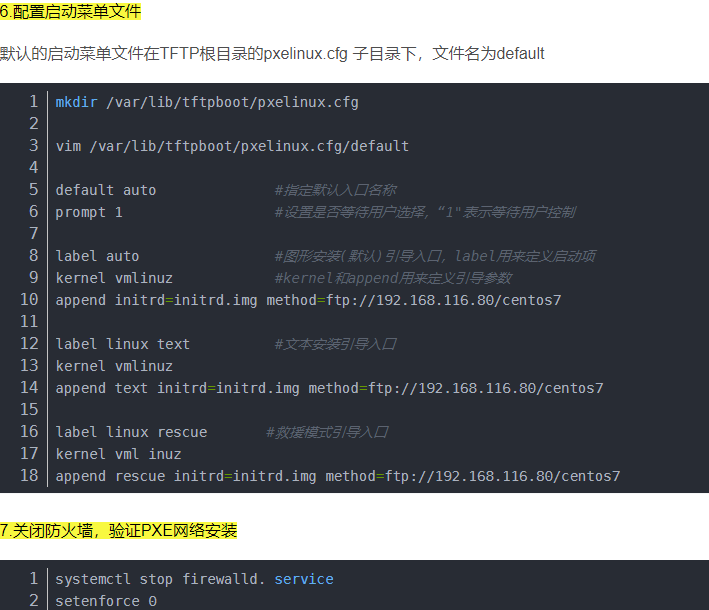
三.实现Kickstart 无人值守安装
1)准备安装应答文件
① 安装system-config-kickstart 工具
yum install -y system-config- kickstart
② 打开“Kickstart 配置程序"窗口
• 通过桌面菜单“应用程序”–>“系统工具"–>“Kickstart"打开
或
• 执行"system-config-kickstart” 命令打开
③ 配置kickstart选项
✔ 基本配置:
• 默认语言设为“中文( 简体)”
• 时区设为“Asia/ Shanghai"
• 设置root密码
• 高级配置中勾选“安装后重启”
✔ 安装方法:
选FTP
FTP服务器: ftp:/ /192.168.116.80
FTP目录: centos7
✔ 引导装戟程序选项:
“安装类型”: 安装新引导装载程序
“安装选项”: 在主引导记录(MBR) 中安装引导装载程序
✔ 分区信息:
• 主引导记录: 清除主引导记录
• 分区: 删除所有现存分区
• 磁盘标签: 初始化磁盘标签
• 布局: 添加分区
• 挂载点: /boot, 文件系统类型: xfs, 固定大小: 500M
• 文件系统类型: swap, 固定大小: 4096M
• 挂载点: /home, 文件系统类型: xfs,固定大小: 4096M
• 挂载点: /,文件系统类型:xfs,,使用磁盘上全部未使用空间
✔ 网络配置:
添加网络设备"ens33”
网络类型设为"DHCP”
✔ 防火墙配置:
禁用 SELinux、 禁用防火墙
✔ 安装后脚本:
勾选“使用解释程序”: /bin/bash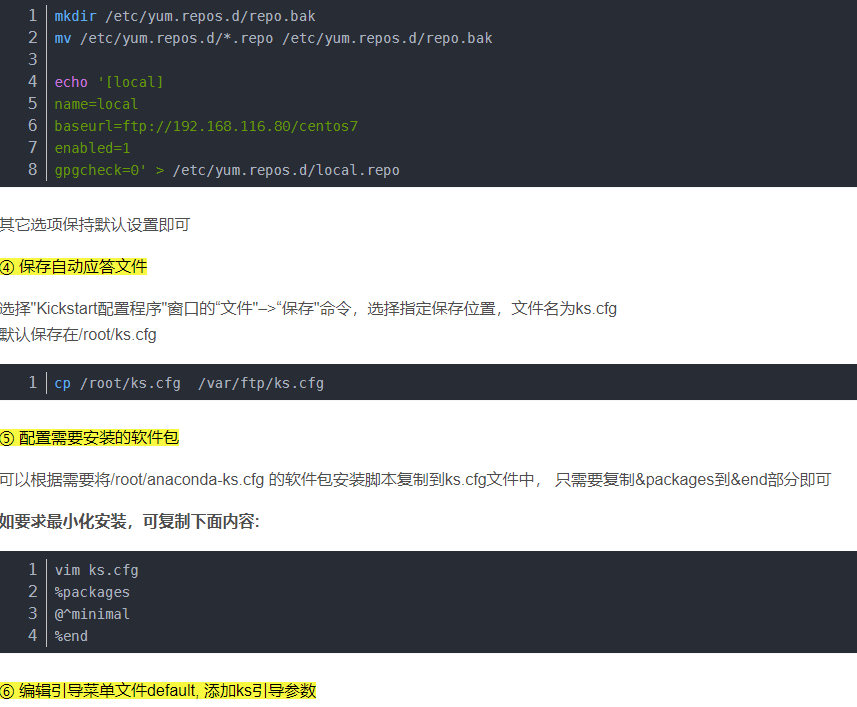

1.安装并启用TFTP服务
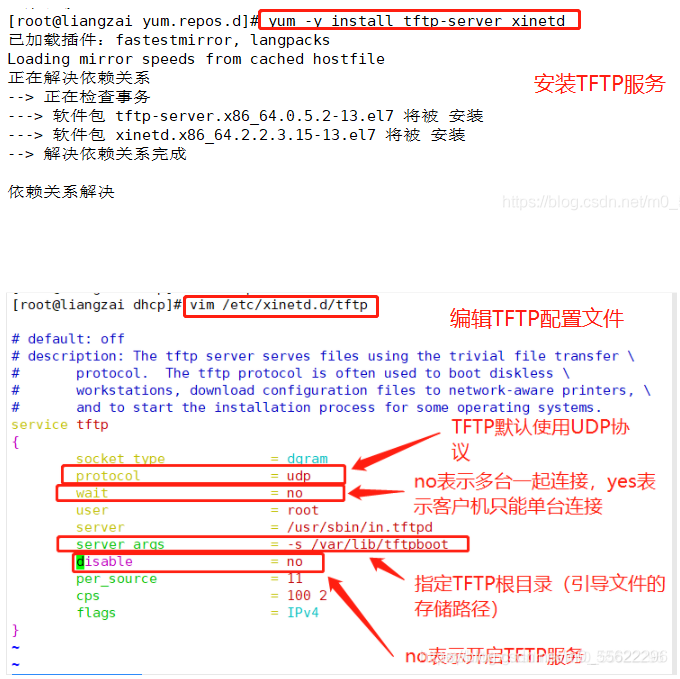
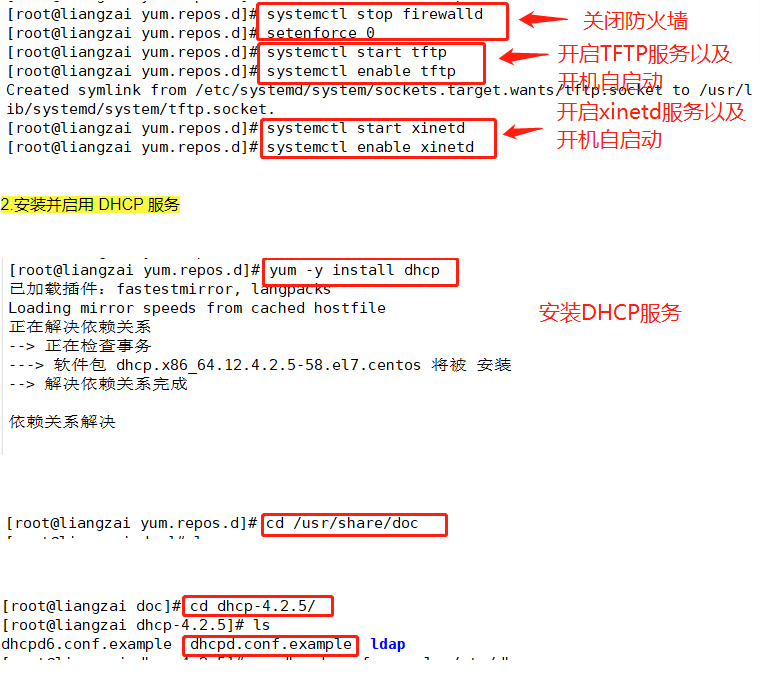

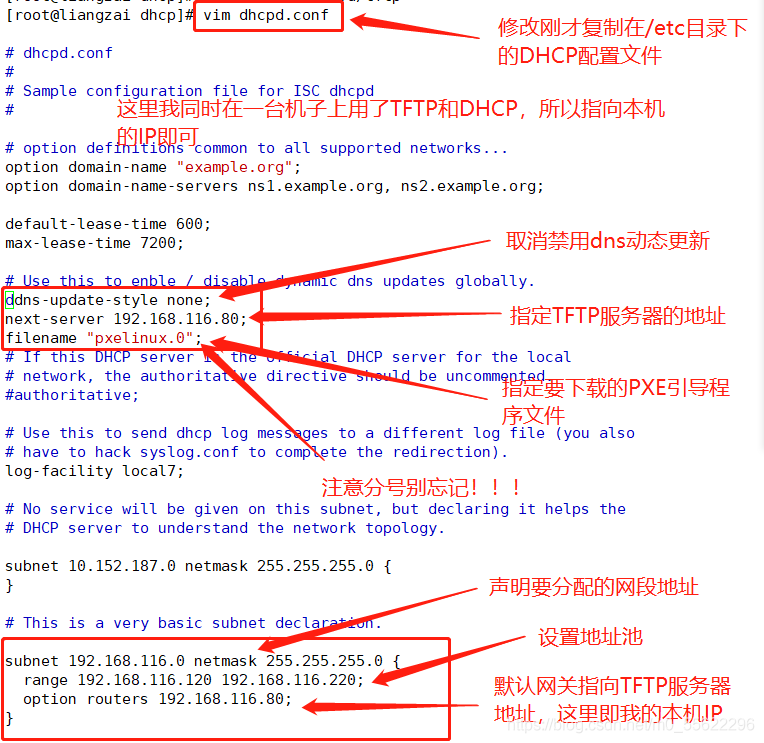


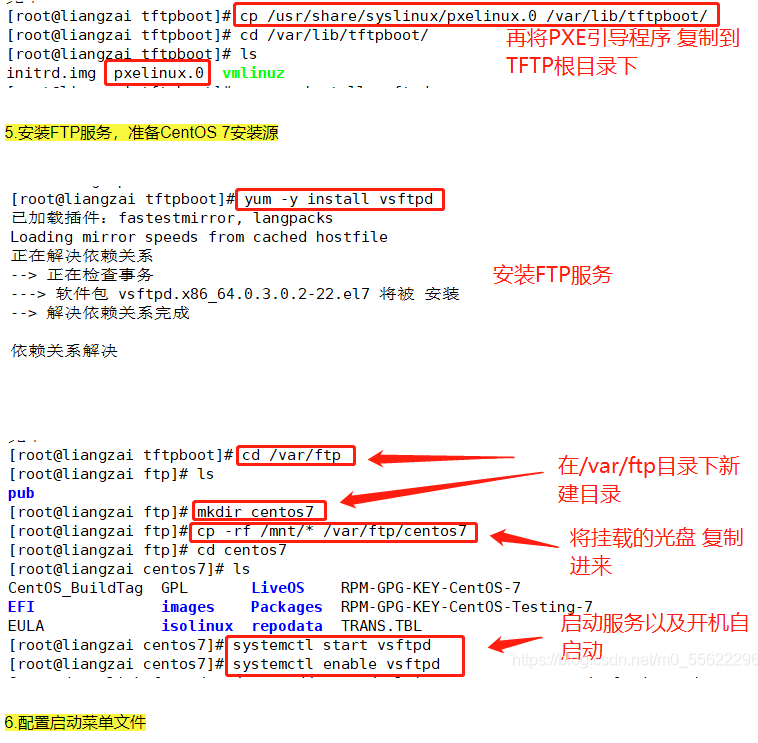

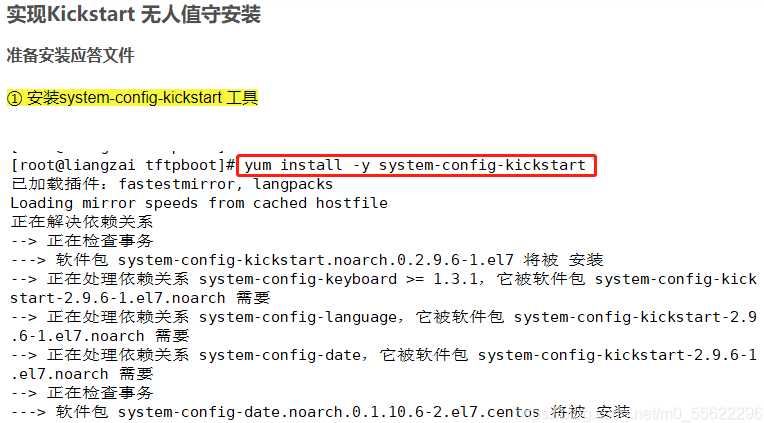

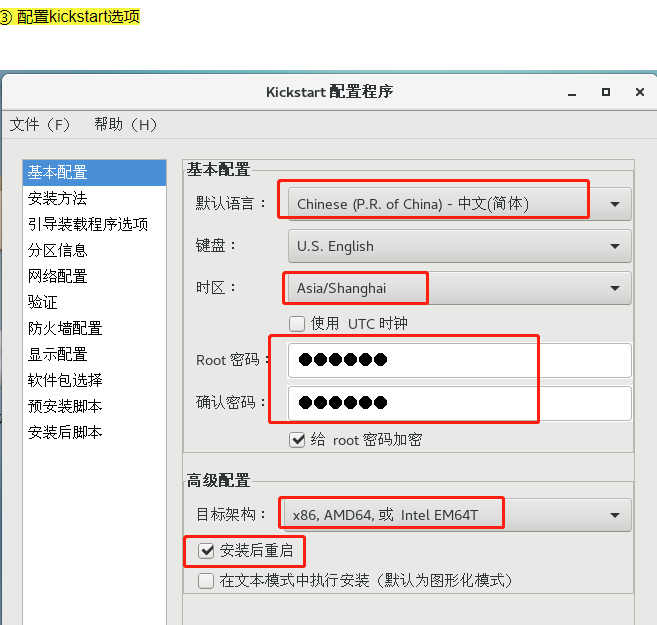
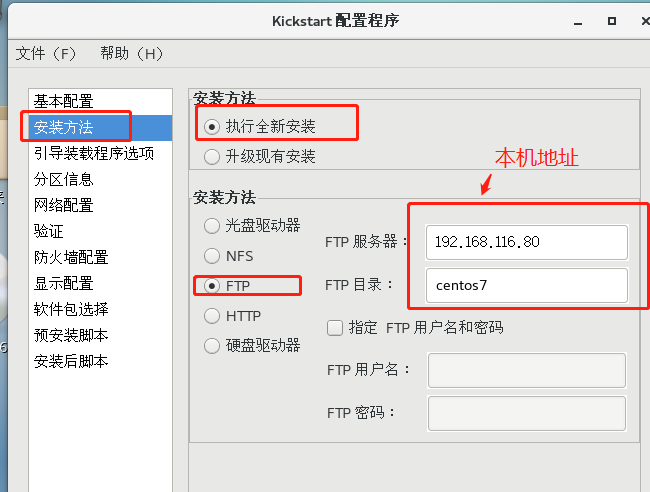
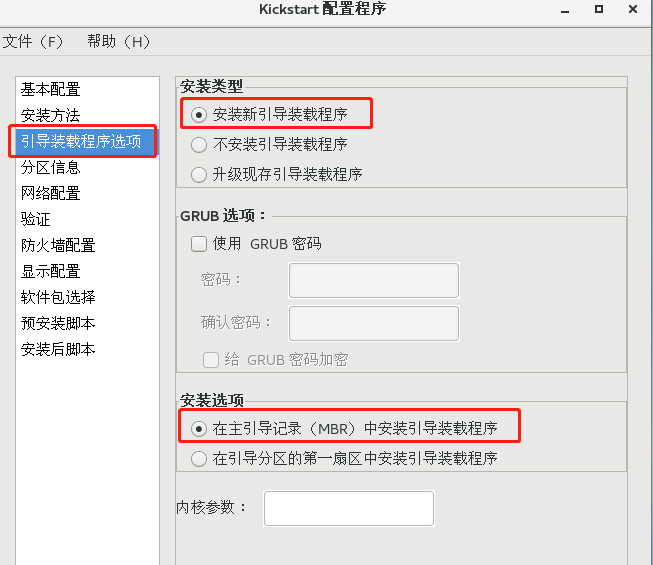
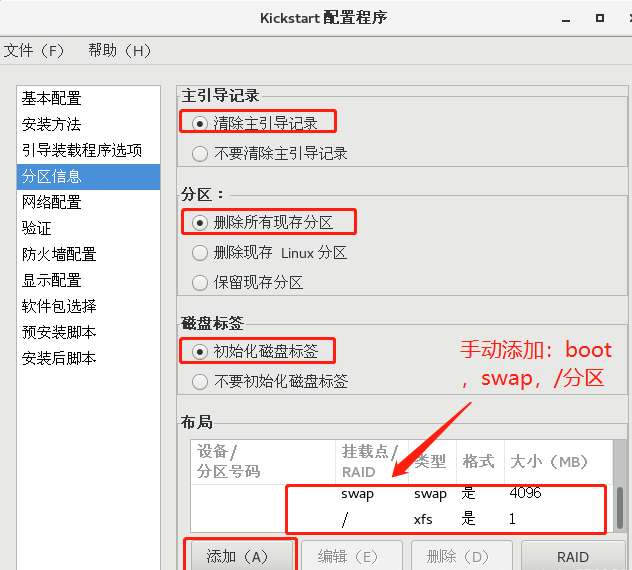
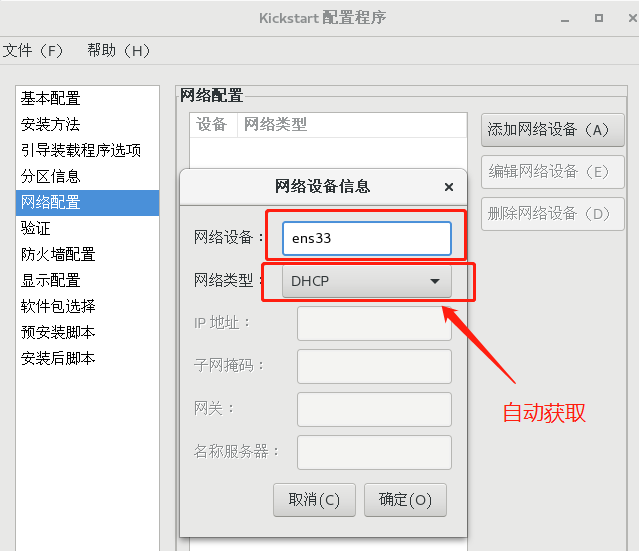
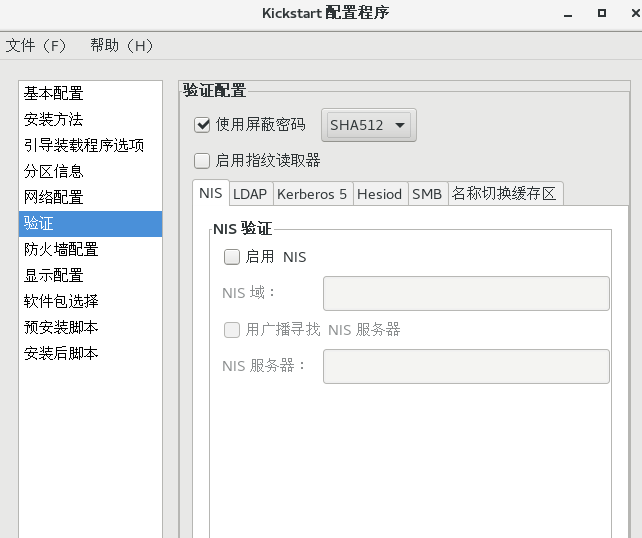
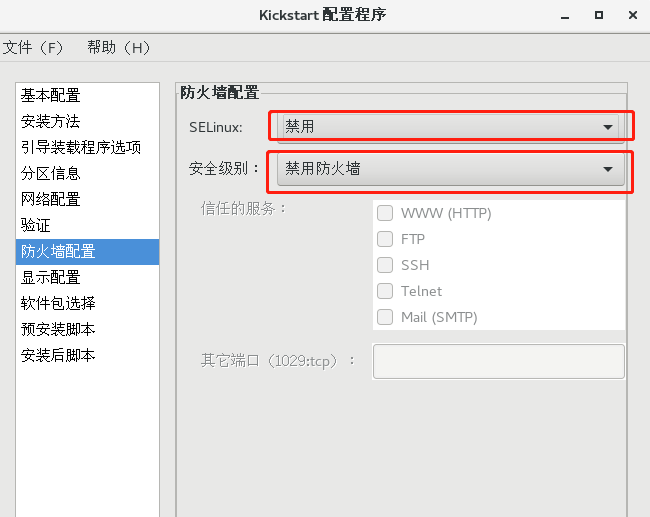
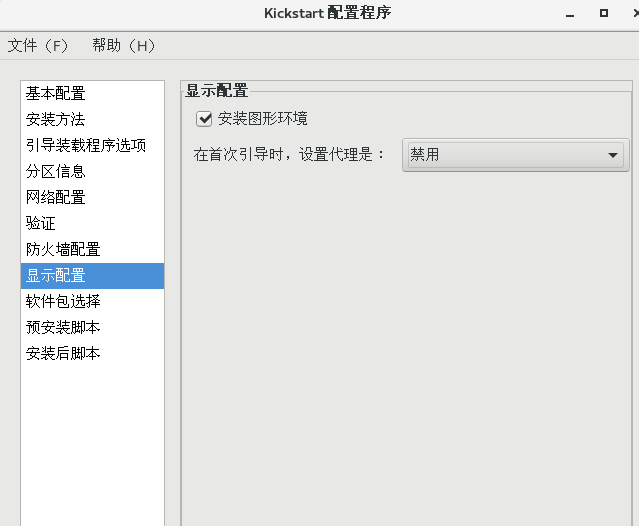
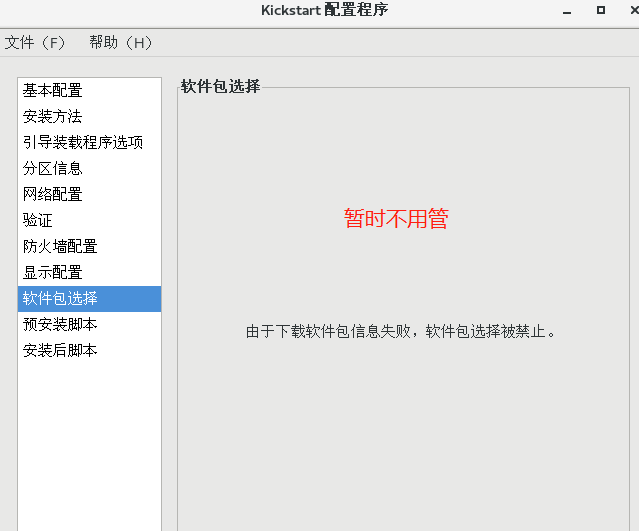


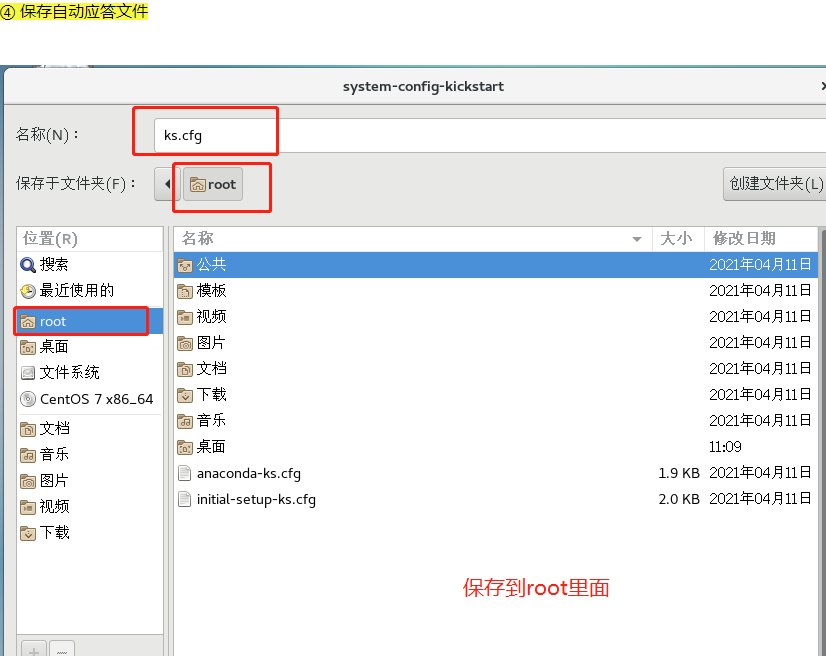
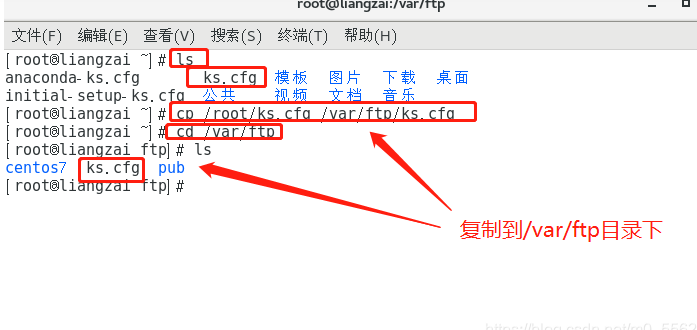
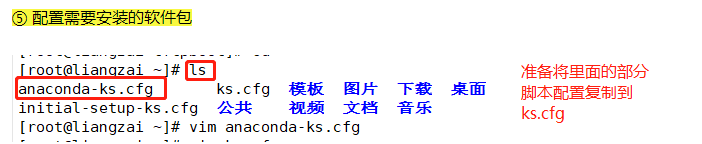
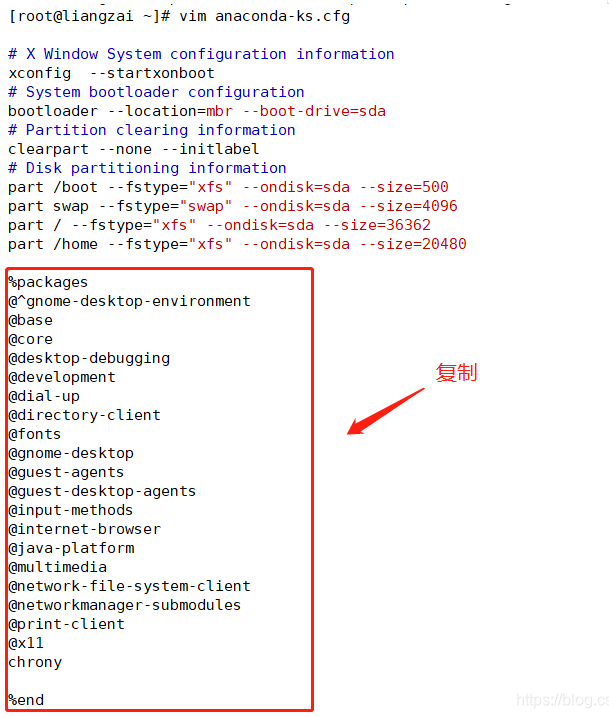
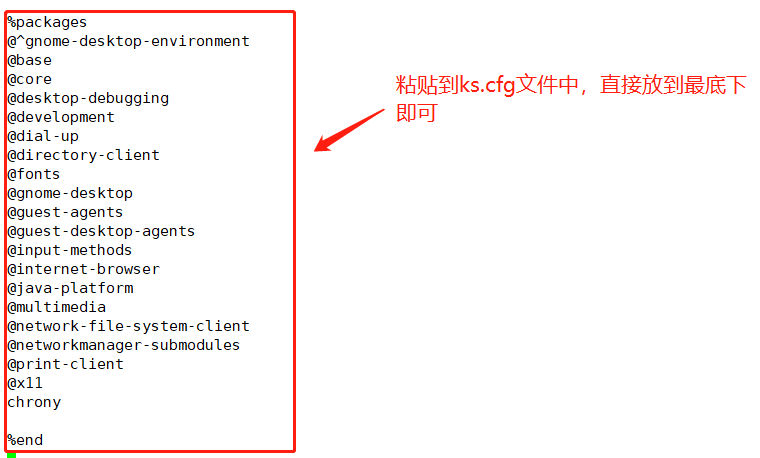


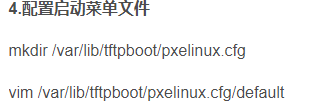







 浙公网安备 33010602011771号
浙公网安备 33010602011771号